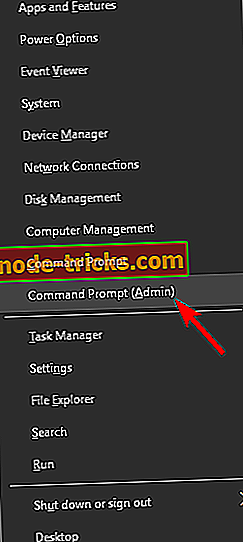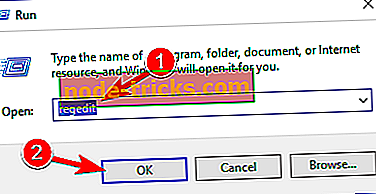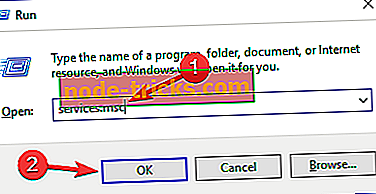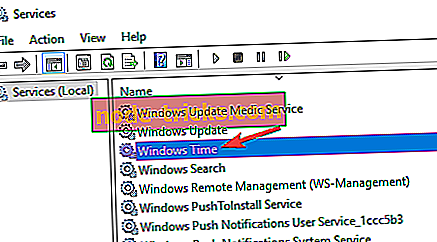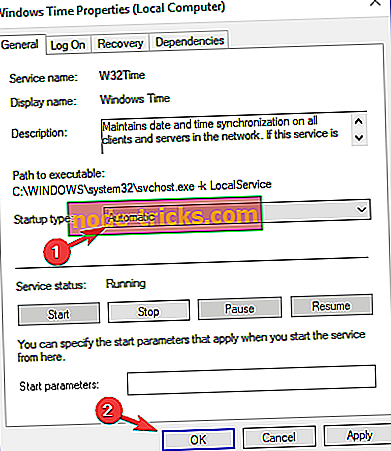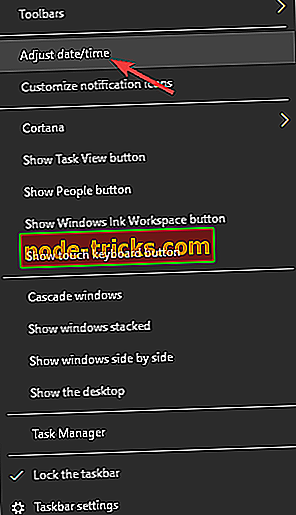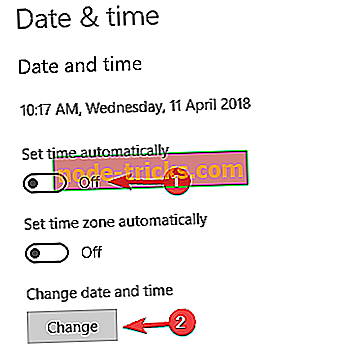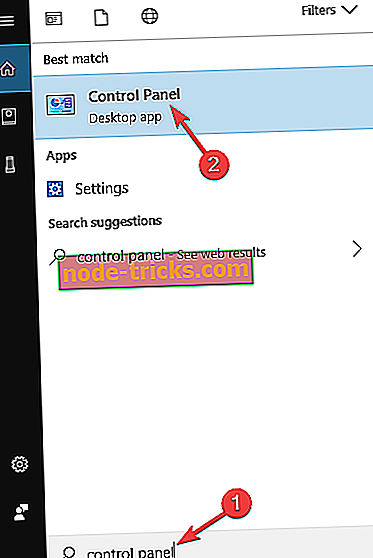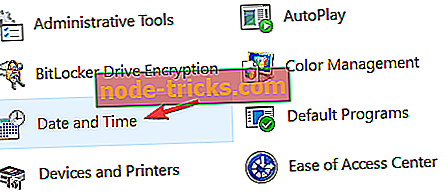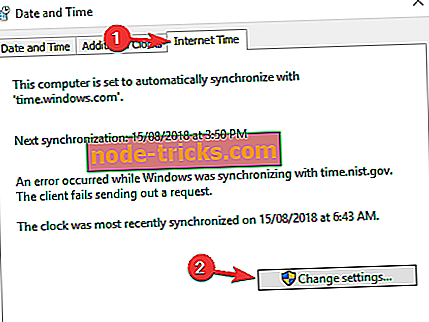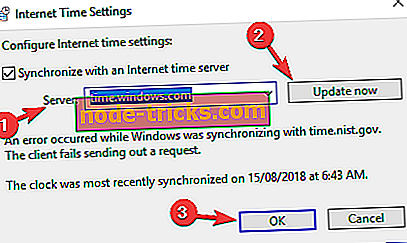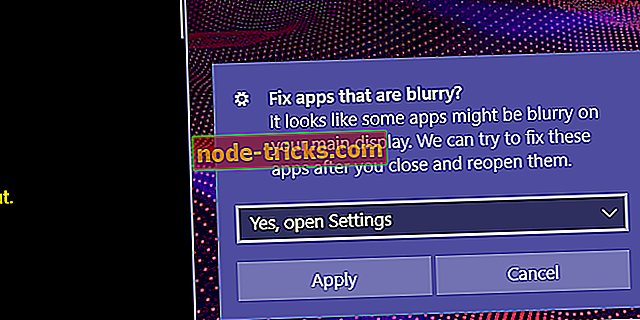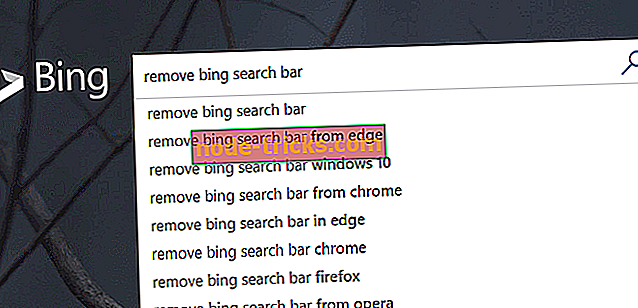Windows 10 системното време скача назад [FIX]
Много потребители на Windows 10 се сблъскаха с нещо странно системно време напоследък, когато се зададоха на миналото на случаен принцип. Потребителите съобщават, че няма специално предупреждение преди системната промяна на времето. За щастие, един изобретателен потребител успя да определи виновника за този проблем и излезе с бързо решение.
Системното време скача обратно на компютри с Windows 10, как да го поправите?
Ако системното време скача обратно на вашия компютър, това може да бъде досаден проблем. Като говорим за този проблем, ето някои подобни проблеми, които потребителите съобщават:
- Компютърният часовник се връща назад - това е сравнително често срещан проблем, който може да възникне и ако го срещнете, уверете се, че сте регистрирали повторно услугите за Windows Time.
- Компютърният часовник продължава да излиза напред - Този проблем може да възникне, ако часовникът ви не е правилно синхронизиран. Просто настройте датата и часа и проверете дали това решава проблема.
- Компютърният часовник винаги напред - ако часовникът ви напредва, възможно е часовата зона да не е правилна. Проверете настройките си и се уверете, че използвате правилната часова зона.
- Датата и часът на моя компютър продължават да се рестартират - Този проблем може да възникне поради приложения на трети страни. Ако имате приложение, което засяга часовника ви, не забравяйте да го премахнете.
- Грешка в системното време - Понякога системното ви време може да е погрешно поради системния регистър. Можете обаче да поправите този проблем, като направите няколко промени в системния регистър.
- Системното време продължава да се променя, рестартирането - в някои случаи батерията на дънната ви платка може да доведе до появата на този проблем и за да го поправите, може да се наложи да го замените.
Решение 1 - Рестартирайте компютъра
Понякога най-простият проблем е най-добрият и ако системното ви време се върне обратно, може да успеете да решите проблема просто като рестартирате компютъра си.
Няколко потребители съобщиха, че рестартирането на компютъра временно е решило проблема за тях, така че определено трябва да опитате това. Имайте предвид, че това е само временно решение и може да не реши окончателно проблема ви.
Решение 2 - Повторно регистриране на услугите на Windows Time
Според потребителите този проблем може да възникне поради проблеми с услугата Windows Time. Понякога тази услуга може да има някои проблеми и за да ги коригира, е препоръчително да пререгистрирате услугата. Това е сравнително лесно да се направи и можете да го направите, като изпълните следните стъпки:
- Натиснете клавиш Windows + X, за да отворите менюто Win + X. Сега изберете Команден ред (Admin) или PowerShell (Admin) от списъка с резултати.
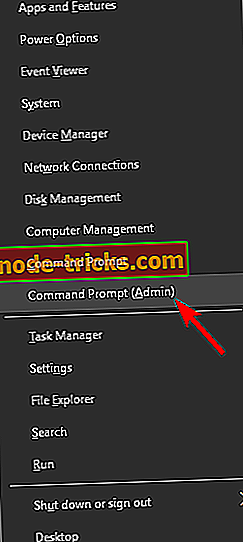
- Сега изпълнете следните команди:
- Нетно спиране w32time
- W32tm / отписване
- W32tm / регистър
- W32tm / старт
- W32tm / resync / сила
Решение 3 - Променете системния регистър
Според потребителите понякога този проблем може да бъде причинен от стойности в системния регистър. Ако вашето системно време скача обратно, може да успеете да поправите този проблем само като направите няколко промени в системния регистър. За да направите това, изпълнете следните стъпки:
- Натиснете клавиша Windows + R и въведете regedit . Натиснете Enter и натиснете OK .
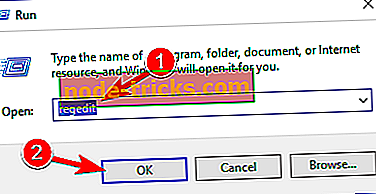
- Отидете в HKEY_LOCAL_MACHINE SYSTEM CurrentControlSet Services w32time Конфигурирайте и настройте UtilizeSslTimeData на 0 (нула).
След като направите тези промени в системния регистър, проблемът ви трябва да бъде напълно разрешен.
Решение 4 - Премахване на проблемни приложения
Според потребителите понякога приложенията на трети страни могат да попречат на вашата система и да предизвикат определени проблеми. Ако системното Ви време скача обратно, проблемът може да бъде приложение на трета страна.
Няколко потребители съобщиха, че софтуера PC Auto Shutdown причинява този проблем, така че ако използвате това приложение, не забравяйте да го премахнете. Всъщност всяко друго приложение на трета страна, което има функции, свързани с настройка на времето, може да доведе до появата на този проблем.
За да разрешите проблема, трябва да премахнете напълно проблемното приложение. Има няколко начина да направите това, но най-ефективният е да използвате софтуер за деинсталиране. В случай, че не сте запознати, софтуерът за деинсталиране ще премахне желаното приложение и всички негови файлове и записи в системния регистър.
Като използвате софтуера за деинсталиране, ще се уверите, че приложението е напълно премахнато от вашия компютър. Има много големи приложения за деинсталиране, но един от най-простите за използване е IOBit Uninstaller, така че не забравяйте да го изпробвате.
Решение 5 - Уверете се, че услугата Windows Time работи правилно
Ако времето ви в системата скочи обратно, проблемът може да е една от вашите услуги. Услугата Windows Time отговаря за часовника ви и ако има проблем с тази услуга, времето може да не е правилно. Можете обаче да решите проблема, като направите няколко промени в тази услуга.
За да направите това, изпълнете следните стъпки:
- Натиснете клавиша Windows + R и въведете services.msc . Сега натиснете Enter или щракнете върху OK .
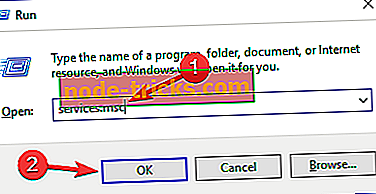
- Сега намерете услугата Windows Time и щракнете двукратно върху нея, за да отворите нейните свойства.
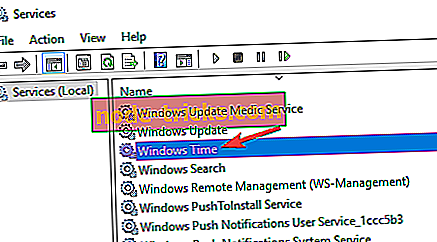
- Задайте Тип на стартиране на Автоматично и след това щракнете върху Приложи и OK, за да запишете промените.
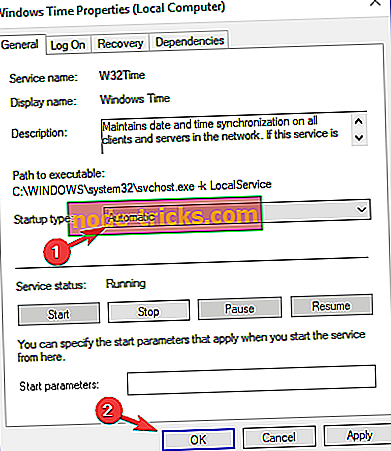
След това рестартирайте компютъра си и проблемът със системното време трябва да бъде разрешен.
Решение 6 - Настройте часовника и часовата зона
Ако системното ви време се върне обратно, може да успеете временно да решите този проблем само като коригирате часа и датата си. За да направите това, изпълнете следните стъпки:
- Щракнете с десния бутон на часовника в долния десен ъгъл и изберете " Настройка дата / час" от контекстното меню.
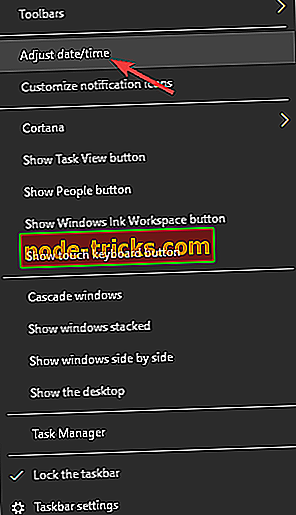
- Деактивирайте опцията Автоматично задаване на време . Сега изчакайте няколко секунди и активирайте тази опция отново.
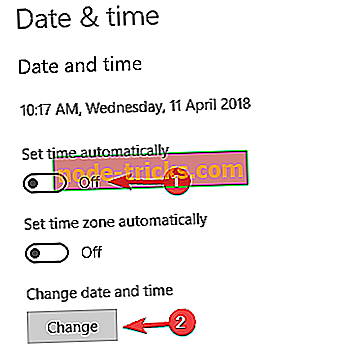
Това трябва автоматично да актуализира часа и датата. Като алтернатива можете да щракнете върху бутона Промяна и да промените часа и датата сами. Освен това се уверете, че и часовата зона е правилна.
В повечето случаи това е само временно решение, но би трябвало донякъде да помогне с този проблем.
Решение 7 - Променете сървъра за синхронизация на времето
Понякога системното време скача обратно на вашия компютър, защото сървърът за синхронизация на времето може да не работи правилно. Ако имате този проблем, съветваме ви да преминете към друг сървър за време.
Това е доста лесно да се направи и можете да го направите, като изпълните следните стъпки:
- Натиснете клавиша Windows + S и въведете контролния панел . Изберете Контролен панел от списъка с резултати.
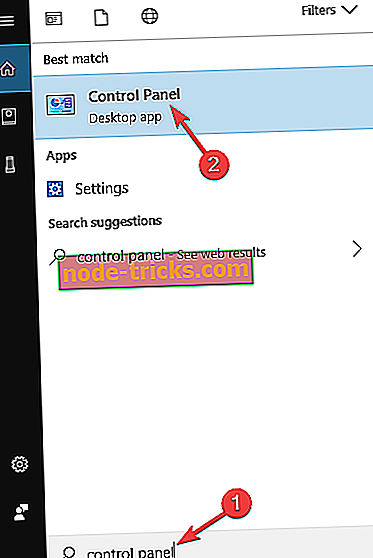
- Когато се отвори контролният панел, преминете към раздел Дата и час .
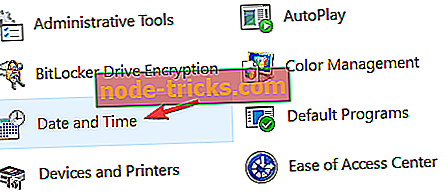
- Ще се появи прозорец Дата и час . Отидете в раздела Internet Time и натиснете бутона Change settings .
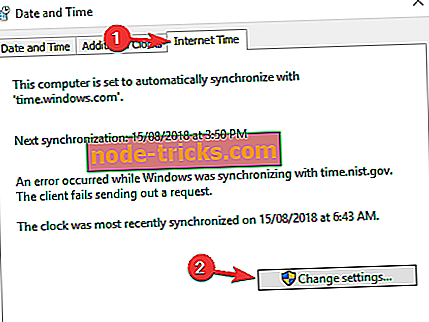
- Изберете друг сървър от списъка и кликнете върху бутона Актуализиране сега . Сега кликнете върху OK, за да запазите промените.
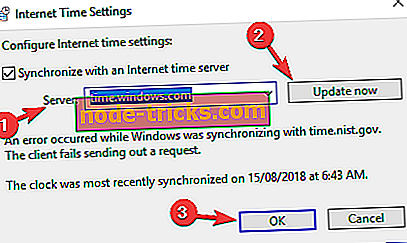
След като изберете друг сървър, проверете дали проблемът е разрешен.
Решение 8 - Проверете батерията
Според потребителите някои от най-често срещаните причини за неправилно време на вашия компютър са батерията на дънната ви платка. Ако не знаете, вашият компютър има вградена батерия, която позволява на BIOS да запазва настройки и да поддържа часовника, докато компютърът ви е изключен.
Въпреки това, вашата батерия може да се източи или повредени след известно време, и ако това е така, вашият компютър няма да бъде в състояние да следите времето вече, и ще свърши с този вид проблем. Въпреки това, можете да проверите дали батерията е проблем с лекота.
За да направите това, просто влезте в BIOS и настройте времето и датата си от там. Сега запазете промените и стартирайте Windows. Ако датата и часът ви са все още правилни, изключете компютъра и го изключете от контакта.
Оставете компютъра си така за час или два. Още по-добре, оставете го през нощта от контакта. След като оставите компютъра изключен за няколко часа, го включете отново. Ако проблемът се появи отново, много вероятно е батерията да е повредена.
За да разрешите проблема, ще трябва да закупите нова батерия на дънната платка и да замените дефектната. Ако не знаете как да го направите, или ако вашият компютър е в гаранция, най-добре е да се свържете с официалния сервизен център.
Неправилното системно време може да бъде голям проблем, но се надяваме, че сте успели да разрешите този проблем на компютъра си, като използвате едно от нашите решения.